Kali ini penulis akan memberikan tutorial cara mengatur spasi di word supaya terlihat rapi, tertata dan enak saat orang-orang baca. Mengatur spasi dalam laporan atau tulisan sebenarnya sangat mudah untuk kamu lakukan, tapi kebanyakan orang tidak tahu cara untuk melakukannya.
Untuk masalah spasi sebenarnya secara default microsoft word akan mencocokkan spasi setiap karakter ketikan teks yang akan kamu ketik pada dokumen atau laporannya.
Biasanya spasi antar kata atau kalimat menyesuaikan / mengikuti dengan format paragraph yang kamu tantukan. Apakah kamu memilih rata kanan, rata tengah atau rata kiri atau bisa juga rata kanan kiri.
Cara Mengatur Spasi Antar Kata dengan Mudah di Word
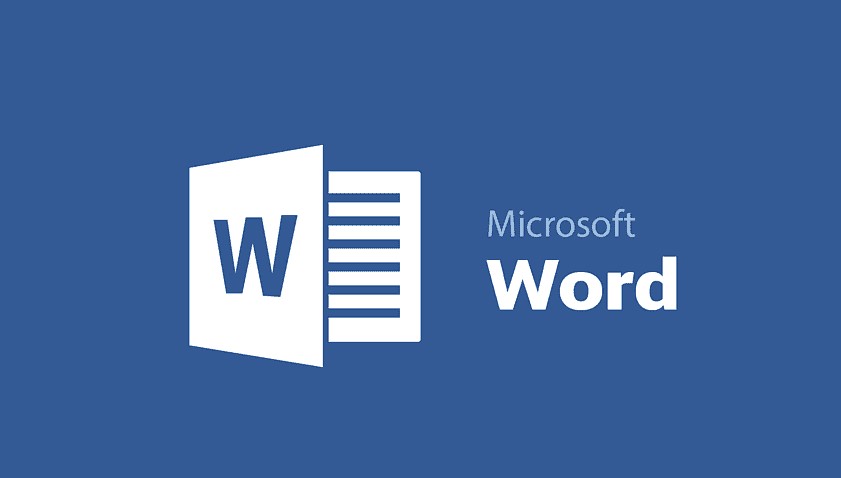
Kalau ingin jarak spasi bisa kamu atur sehingga jarak kerapatan antar karakter pada setiap kata dan jarak antar baris dalam setiap paragraph sesuai yang kamu inginkan.
Untuk mengatur spasi yang bagus antar karakter per-kata dan juga spasi antar baris kalimat pada paragraf word menyediakan beberapa opsi yang bisa kamu sesuaikan sendiri.
Baca Juga: Cara Memberikan Halaman Pada Word
1. Mengatur Spasi antar karakter
Kalau kamu ingin mengatur spasi untuk memberikan jarak atau merekatkan jarak setiap karakter di setiap kata yang kamu ketikkan di word langsung secara horizontar maka kamu harus menggunakan cara yang ada di bawah ini.
- Jika laporan kamu sudah di ketikkan terlebih dahulu, maka pilihlah teks atau tulisan yang ingin di atur untuk posisi spasinya.
- Pilihlah tab Home > klik Kotak Dialog Font.
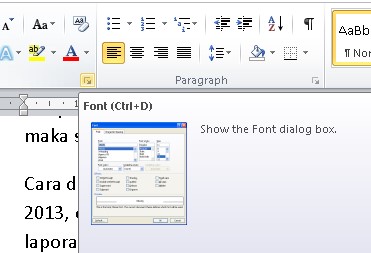
- Lalu klik pada tab Advanced / Tingkat lanjut.
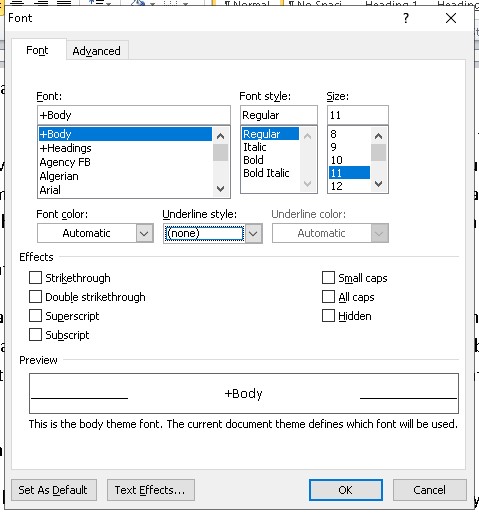
- Selanjutnya pada opsi spasi / space, pilihlah perluas jika ingin terlihat renggang, atau klik rapatkan kalau ingin spasi ingin terlit lebih rapat.
- Kalau kamu ingin mengatur spasi antar karakter sesuai dengan jarak yang kamu inginkan. Maka centang rapatkan, lalu, isi kotak isinya dengan angka, kemudian sesuaikan dengan angkanya sehingga jarak spasi sesuai dengan yang kamu inginkan.
- Klik tombol OK agar terlihat hasilnya.
2. Mengatur Spasi antar Kata
Selain mengatur jarak spasi antara kata dokumen, software ini juga menyediakan fitur untuk mengatur spasi antar karakter pada tulisan kamu rapatkan atau renggangkan. Untuk mengatur spasi antar kata pada word. Berikut caranya:
- Pililah teks / paragraf yang akan kamu atur spasi antar kata.
- Pilih tab Home / Beranda lalu klik Peluncur Kotak Dialog Font.
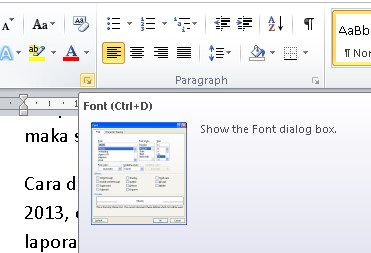
- Setelah itu klik pada tab Advanced / Tingkat Lanjut.
- Pada opsi skala, masukkan skala, lebih kecil dari 100% akan terlihat rapat, lebih dari 100% akan terlihat renggang.
Baca Juga: Cara Membuat Tabel Di Word
3. Mengatur Spasi Antar Baris Kalimat Dalam Paragraf
Selain untuk mengatur spasi antar kata atau karakter secara horizontal, word juga menyediakan fitur untuk mengatur spasi antar baris pada paragraf, untuk merapatkan atau merenggangkan baris baris tulisan dalam paragraf.
Ikutilah langkah yang ada di bawah ini :
- Pilih paragraf yang akan kamu atur spasinya.
- Pilih menu Home lalu klik peluncur kotak dialog paragraf.
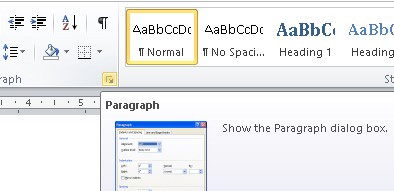
- Pada opsi line spacing / spasi baris, silahkan pililah opsi yang sudah tersedia. Semakin menuju ke bawah maka spasi akan semakin renggang.
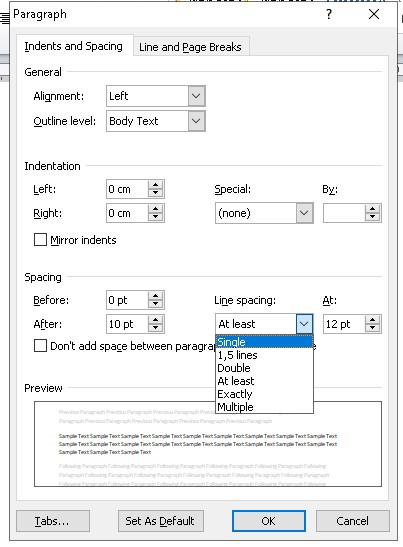
Cara tadi bisa kamu coba atau kalia terapkan untuk versi word, terutama word 2007, 2010, 2013, dan word 2016. Beberapa cara di atas ini bisa membantu kamu untuk menata spasi di dalam laporan kamu.
Supaya laporan atau dokumen yang kamu buat bisa tertata rapi spasinya. Dengan cara ini juga lebih mudah untuk di tirukan atau kamu contoh di laporan yang sudah kamu buat.
Cara Mengatur Jarak Spasi di Microsoft Word
Apa tahu bagaimana cara mengatur jarak per baris atau spasi pada microsoft word pada laptop maupun komputer kamu?
Mungkin bagi kamu yang masih awam belum tahu bagaimana cara melakukannya. Maka dari itu, berikut ini telah penulis jabarkan langkah–langkah untuk mengatur spasi pada MS Word.
1. Cara Mengatur Jarak Spasi di Word
- Buka lembar kerja ms word pada laptop ataupun komputer kamu yang sudah berisi text atau tulisan yang akan kamu atur jarak spasi nya.
- Blok tulisan yang akan kamu atur spasinya, jika kamu ingin mengatur semua yang ada pada lembar kerja ketikkan CTRL+A untuk blok semua tulisan dalam lembar kerja.
- Selanjutnya, pada menu bar Home, pilih line spacing pada group paragraf dan klik anak panah ke bawah.
- Silahkan kamu pilih sesuai keinginan.
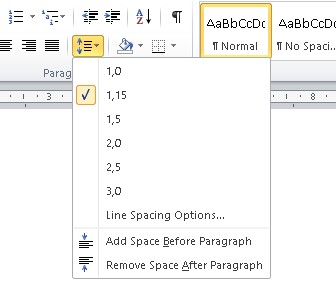
- Namun apabila kamu ingin mengatur lebih dari yang ada dalam pilihan, maka klik Line spacing option. Seperti cara yang sudah penulis bahas sebelumnya.
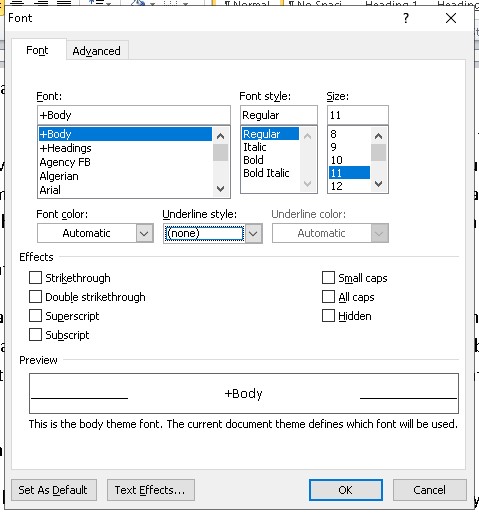
- Setelah itu, akan tampil jendela paragraf, pada tampilan itu kamu dapat mengatur spasi sesuai dengan keinginan. Kamu juga bisa mengatur jarak antar baris maupun jarak paragraf.
2. Mengatur Spasi Word : dengan Properties
- Buka lembar kerja pada laptop ataupun komputer kamu yang sudah berisi text atau tulisan yang akan kamu atur jarak spasinya.
- Blok tulisan yang akan kamu atur spasinya, jika kamu akan mengatur semua yang ada pada lembar kerja maka silahkan ketikkan ctrl+A untuk blok semua tulisan dalam lembar kerja.
- Setelah itu, klik kanan pada lembar kerja microsoft word kamu, lalu akan tampil jendela properties. Selanjutnya silahkan kamu pilih paragraf.
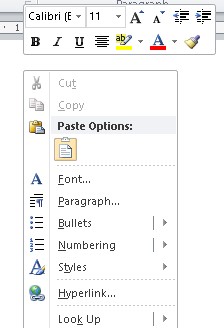
- Aturlah jarak antar paragraf sesuai dengan keinginan kamu pada jendela paragraf. Selesai.
Akhir kata
Nah, itulah cara mengatur spasi di Microsoft Office Word 2007, 2010, 2013 dan 2016 dengan Mudah yang telah penulis jelaskan tadi.
Dengan mengatur jarak spasi tentunya akan membuat tulisan kamu dalam microsoft word terlihat lebih rapi dan teratu.
Tentu, orang lain pun akan merasa nyaman dengan tulisan yang rapi. Semoga bermanfaat dan selamat mencoba. Kamu suka dengan Hal-hal seputar Microsoft Word? atau ingin trik-trik yang bagus laiinya? Klik disini.












Leave a Reply